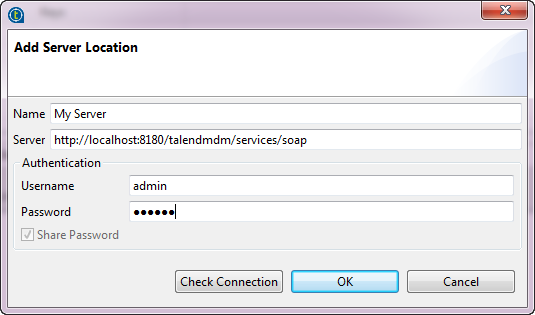Création d'une connexion au serveur MDM
Chaque projet MDM nécessite une connexion à au moins un serveur MDM.
Si vous avez installé votre produit Talend via Talend Installer, le serveur MDM doit automatiquement démarrer lors du lancement du système. S'il ne s'exécute pas, allez dans le dossier mdm sous le répertoire Talend de votre produit et exécutez la commande start_mdm.